win10桌面图标左上角出现一个被选中框怎么去掉
1、在Windows10桌面上,点击图标后,发现在图标左上角会出现一个被选中的框。

2、打开Windows10的文件资源管理器窗口,点击图标或是文件的时候,也会出现被选中的框。

3、这时可以在打开的文件资源管理器窗口中,点击上面的“查看”菜单。

4、然后在打开的查看工具条上找到“项目复选框”一项,把前面的勾选去掉即可。

1、我们也可以在打开的文件资源管理器窗口中,点击左上角的“文件”菜单
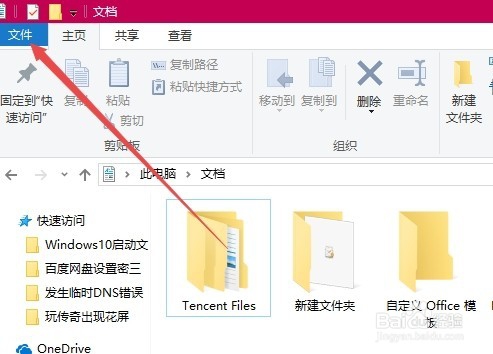
2、在打开的下拉菜单中点击“更改文件夹和搜索选项”菜单项。
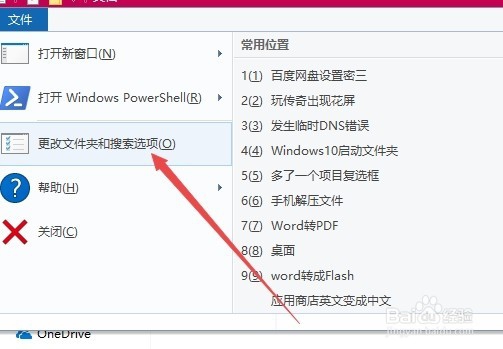
3、这时就会打开文件夹选项窗口,在窗口中点击上面的“查看”选项卡。
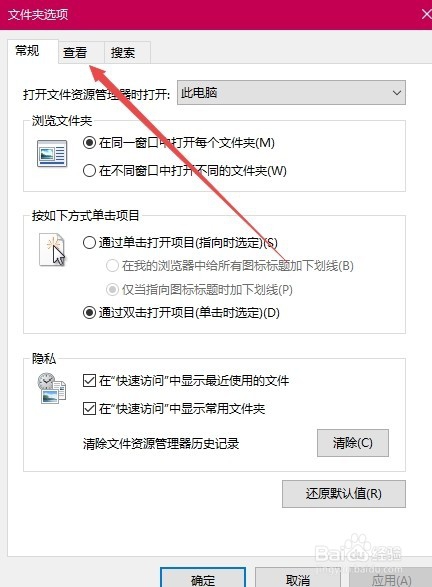
4、这时在打开的查看窗口中,去掉“使用复选框以选择项”前面我勾选,最后点击确定按钮。
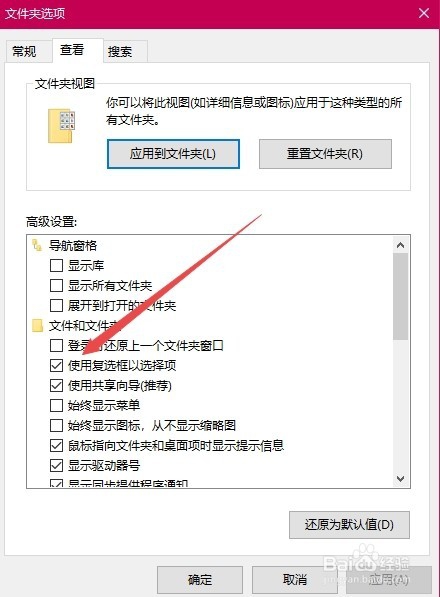
声明:本网站引用、摘录或转载内容仅供网站访问者交流或参考,不代表本站立场,如存在版权或非法内容,请联系站长删除,联系邮箱:site.kefu@qq.com。
阅读量:149
阅读量:125
阅读量:71
阅读量:142
阅读量:26